如何在Google瀏覽器中修改背景樣式
- WBOY轉載
- 2024-01-30 10:12:211158瀏覽
php小編新一為你介紹Google瀏覽器如何更換背景樣式。 Google瀏覽器是目前最受歡迎的網頁瀏覽器之一,它提供了許多個人化設定選項,包括更換背景樣式。更換背景樣式可以讓你的瀏覽器介面更有個人化,增加使用的樂趣。下面就讓我們一起來看看如何在Google瀏覽器中更換背景樣式吧!
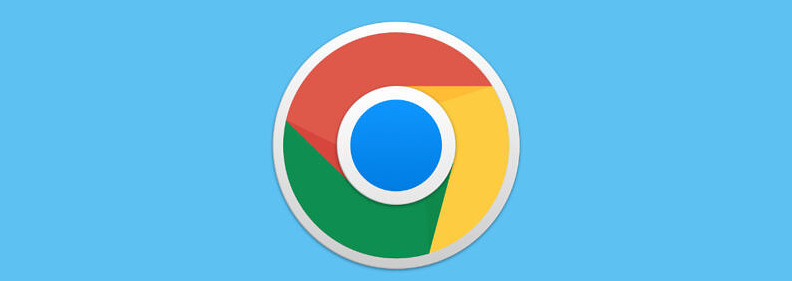
Google瀏覽器修改背景圖文教學
1、先點選“Google”,如圖所示。
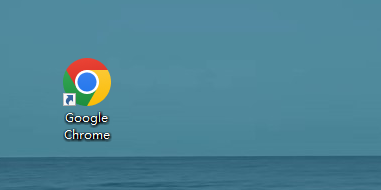
2、然後在“Google”視窗中,點擊“選單”,如圖所示。

3、在彈出下拉欄中,點擊“設定”,如圖所示。
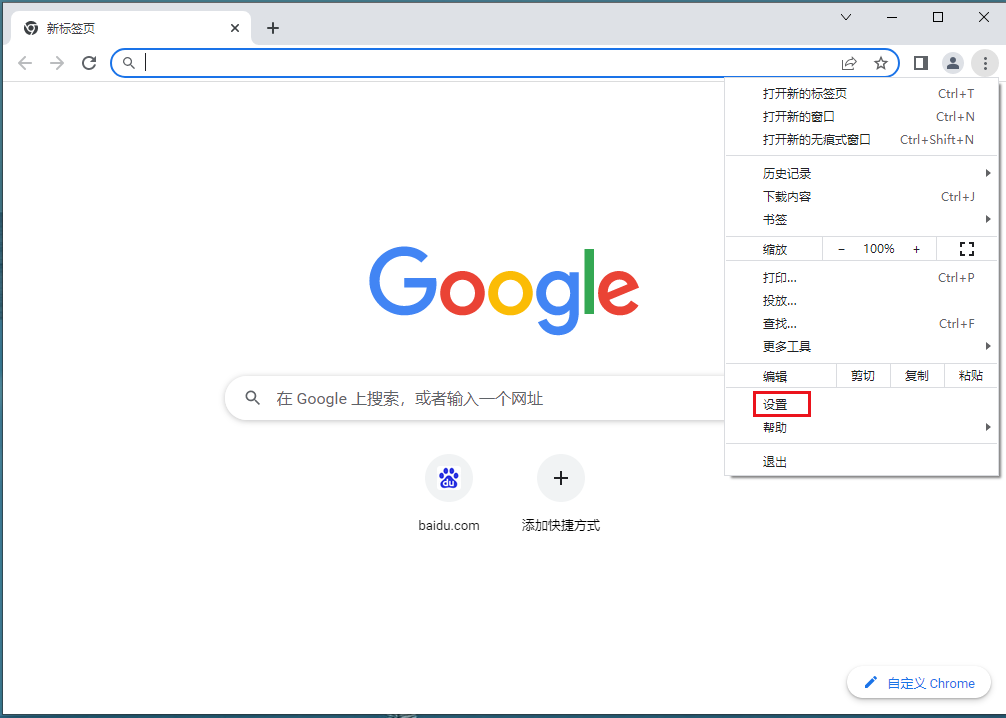
4、接著在「設定」視窗中,點選「您與Google”,如圖所示。
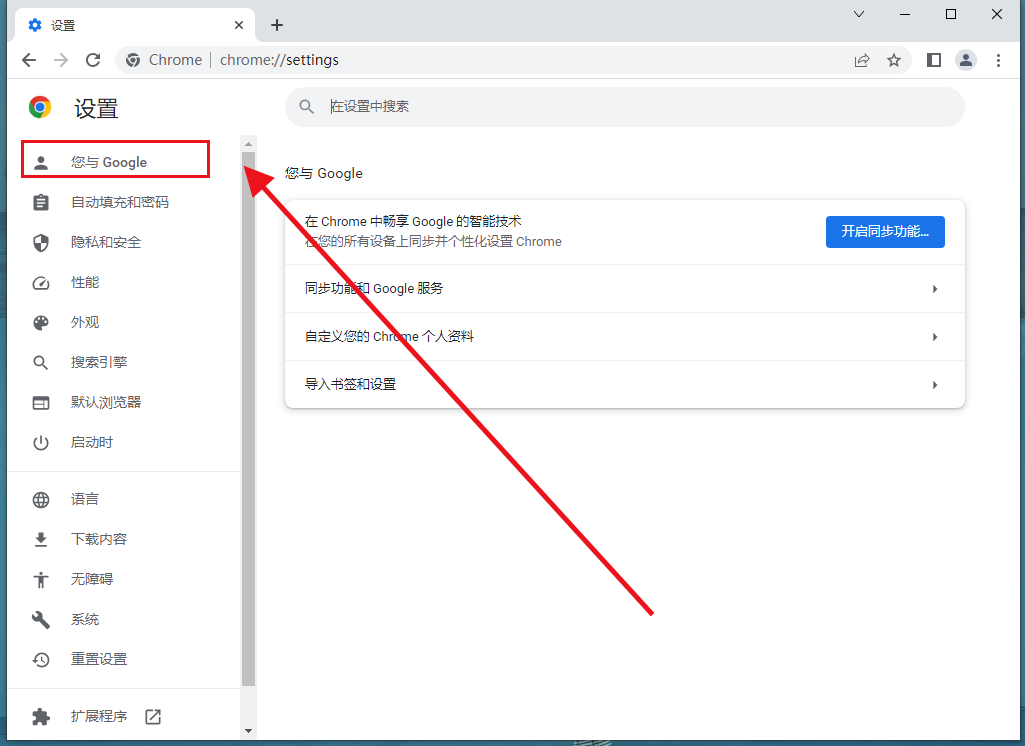
5、在彈出視窗中,點擊“自定您的Chrome個人資料”,如圖所示。
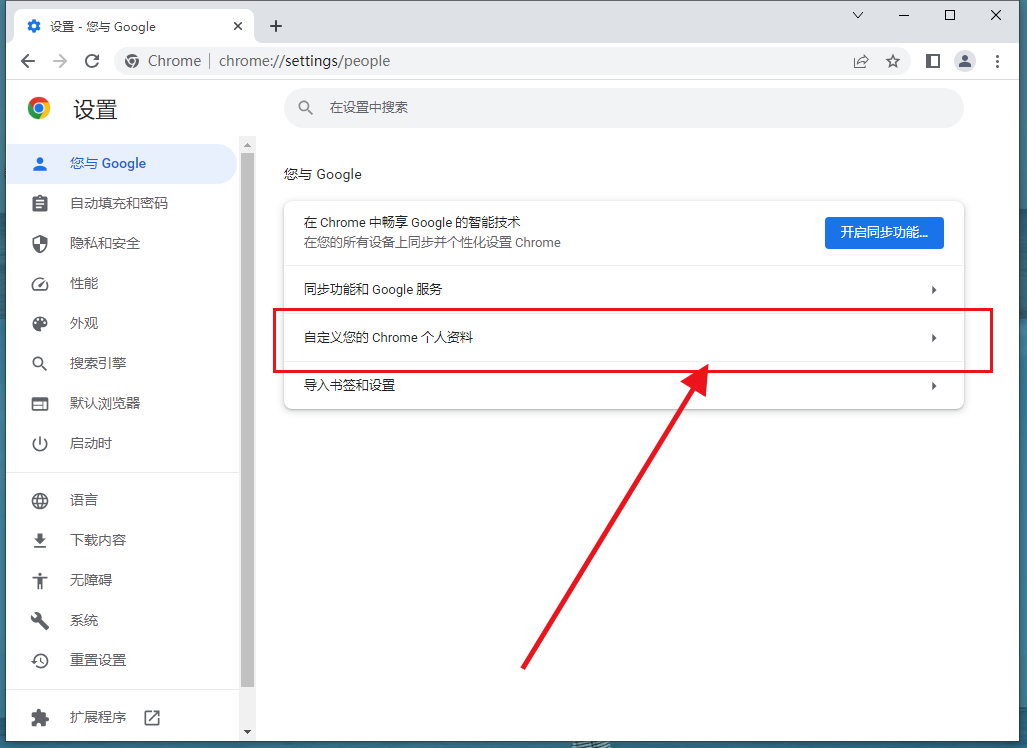
6、最後在彈出視窗中,根據需求選擇你喜歡的背景即可,如圖所示。
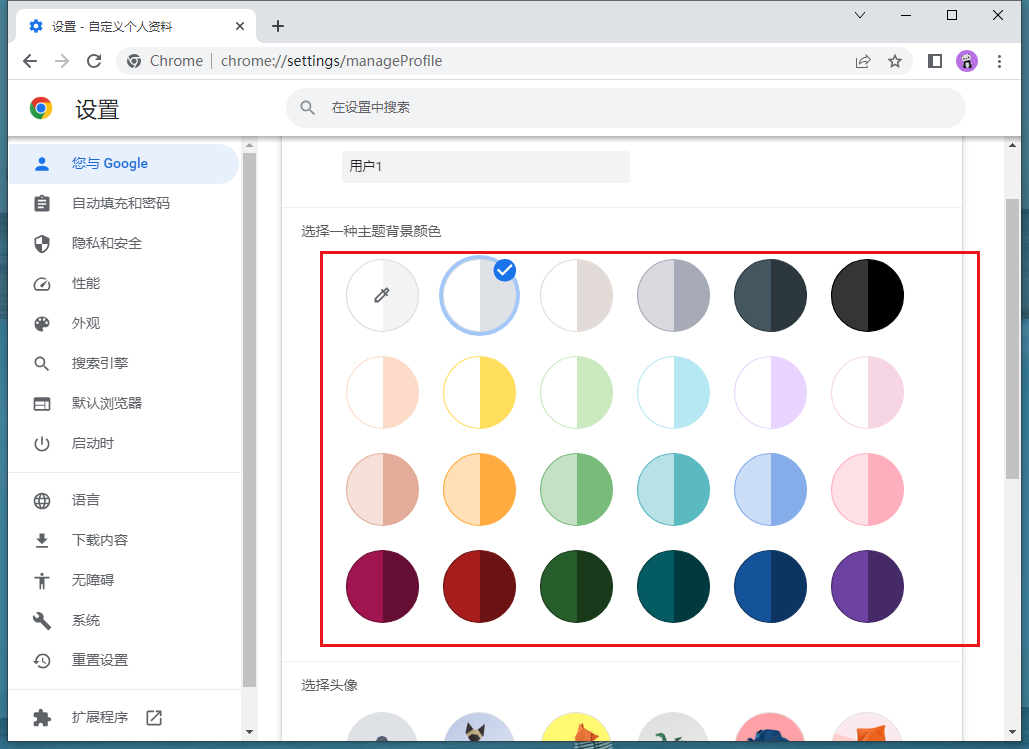
關於【Google瀏覽器如何更換背景樣式-Google瀏覽器修改背景圖文教學】的內容就是這樣,需要修改Google瀏覽器背景的使用者可以參考上面本站分享的教學進行操作。
以上是如何在Google瀏覽器中修改背景樣式的詳細內容。更多資訊請關注PHP中文網其他相關文章!
陳述:
本文轉載於:chrome64.com。如有侵權,請聯絡admin@php.cn刪除

